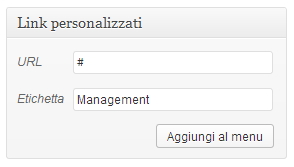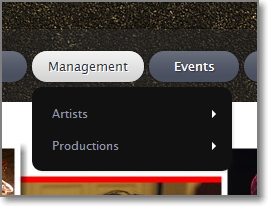
Creare menù di navigazione con WordPress è estremamente semplice e intuitivo. Se ne possono creare tantissimi e utilizzarli, se previsto dal tema, in qualsiasi parte dell’interfaccia utente.
Generalmente per creare un menù di navigazione andiamo in Aspetto->Menù e poi aggiungiamo un menù dandogli un nome.
Subito dopo inseriamo i link alle pagine che vogliamo che compaiano in questo menù, scegliendoli dalla finestra riepilogativa che si trova in basso a sinistra.
Ma se vogliamo creare solo una categoria cui poi aggiungere sottopagine (vedi immagine di apertura)? Non dobbiamo per forza creare una pagina!
Ad esempio, il pulsante Management dà accesso alle due sottosezioni Artists e Productions, da cui poi si apriranno i pulsanti alle pagine con i contenuti.
Non vogliamo che Management, Artists e Productions siano delle vere pagine (probabilmente dovremmo inserire dei contenuti ridondanti).
Vogliamo solo che ci permettano l”accesso alle sottopagine.
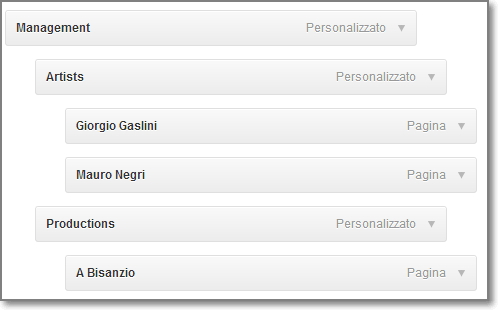
Creiamo così dei link personalizzati con URL di destinazione il cancelletto (#).
Questi link diventeranno i nostri pulsanti finalizzati all’apertura dell’elenco delle sottopagine (o sottosezioni come in questo esempio).
Il clic su di essi non ha nessun effetto.
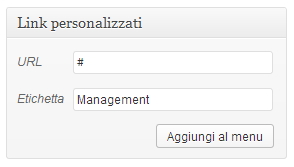
Starà poi a noi disporre nella maniera più corretta e logica questi pulsanti per favorire una navigazione semplice e intuitiva.
Link: guida sui menù WordPress